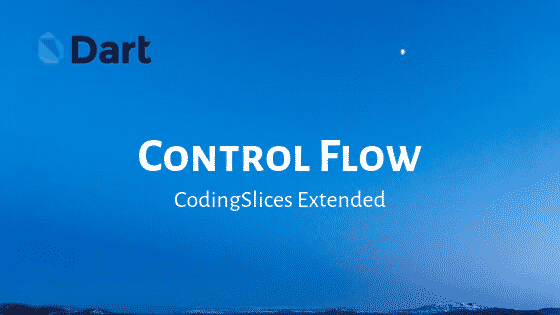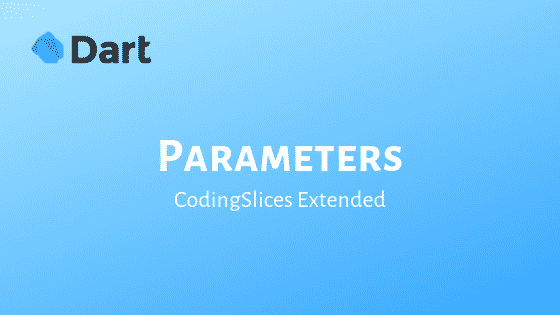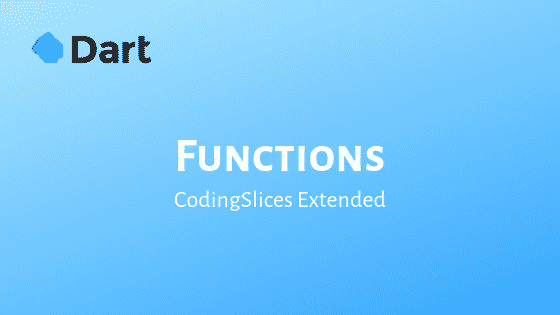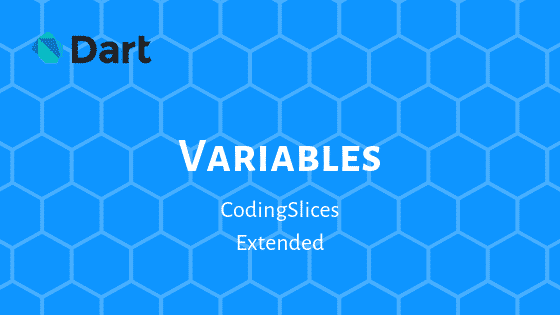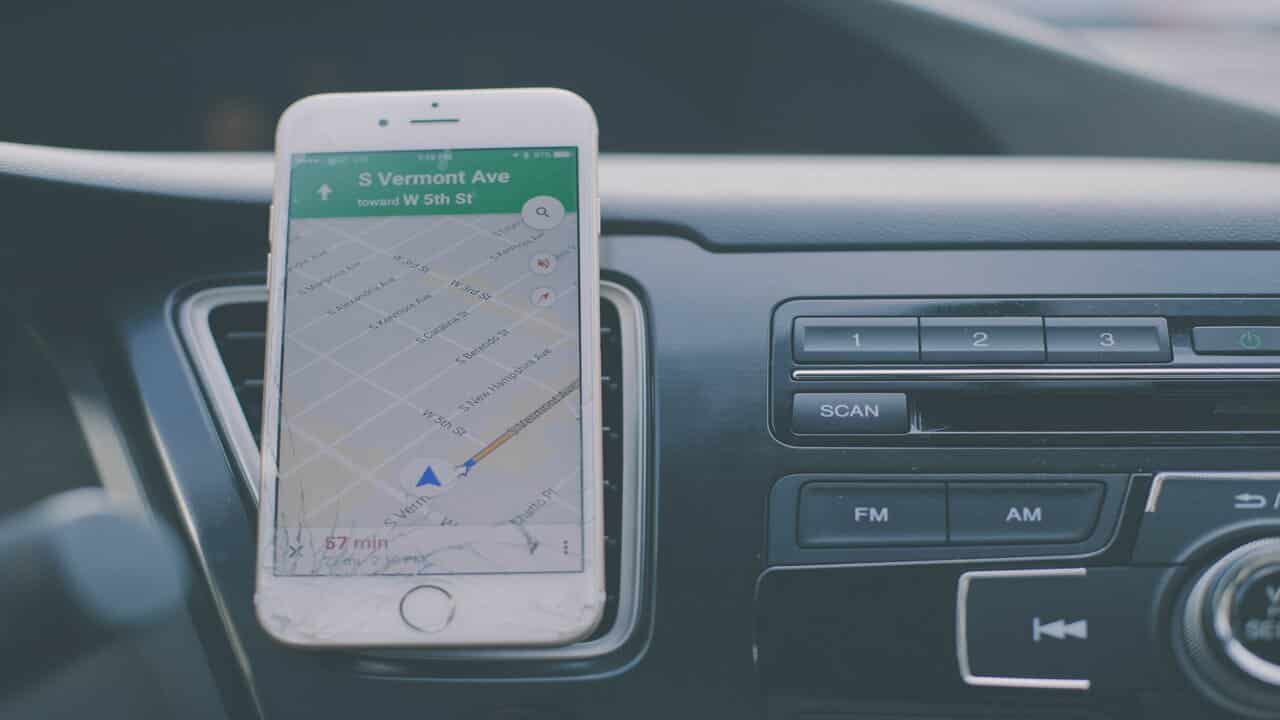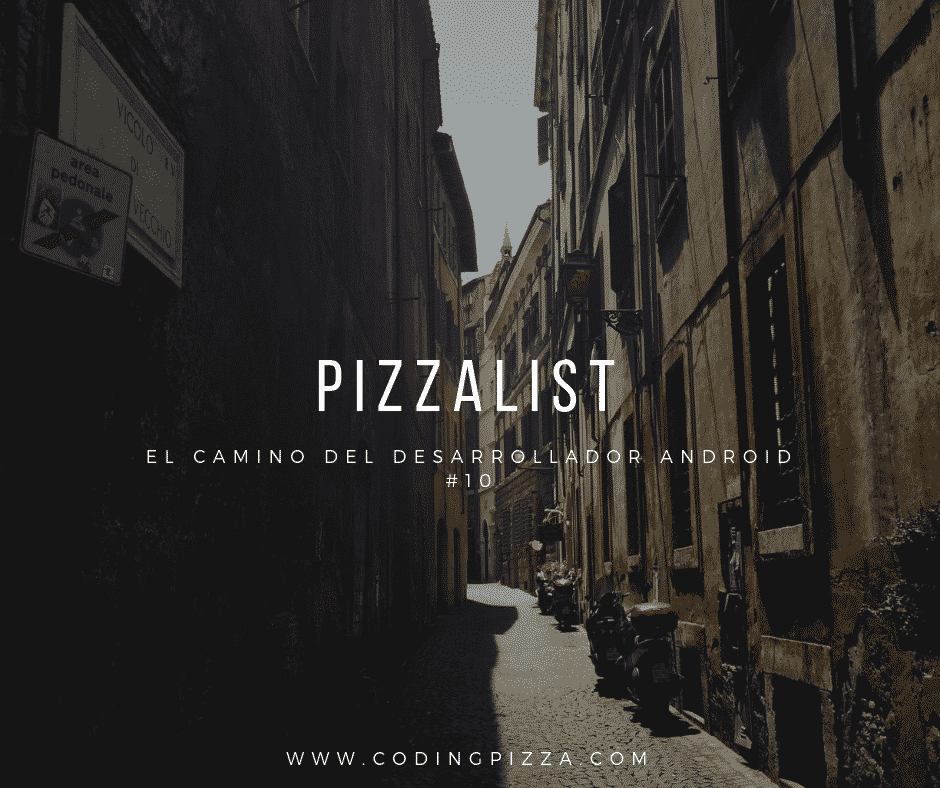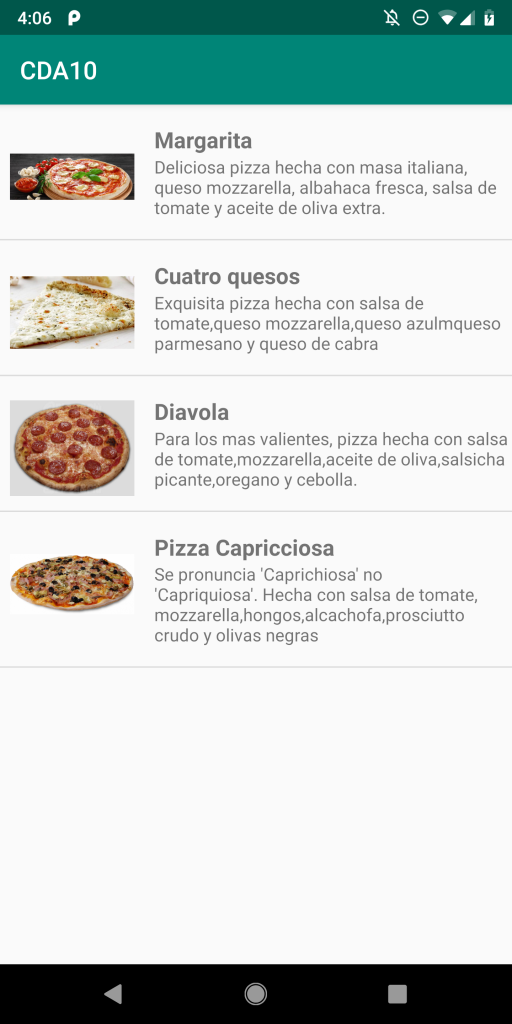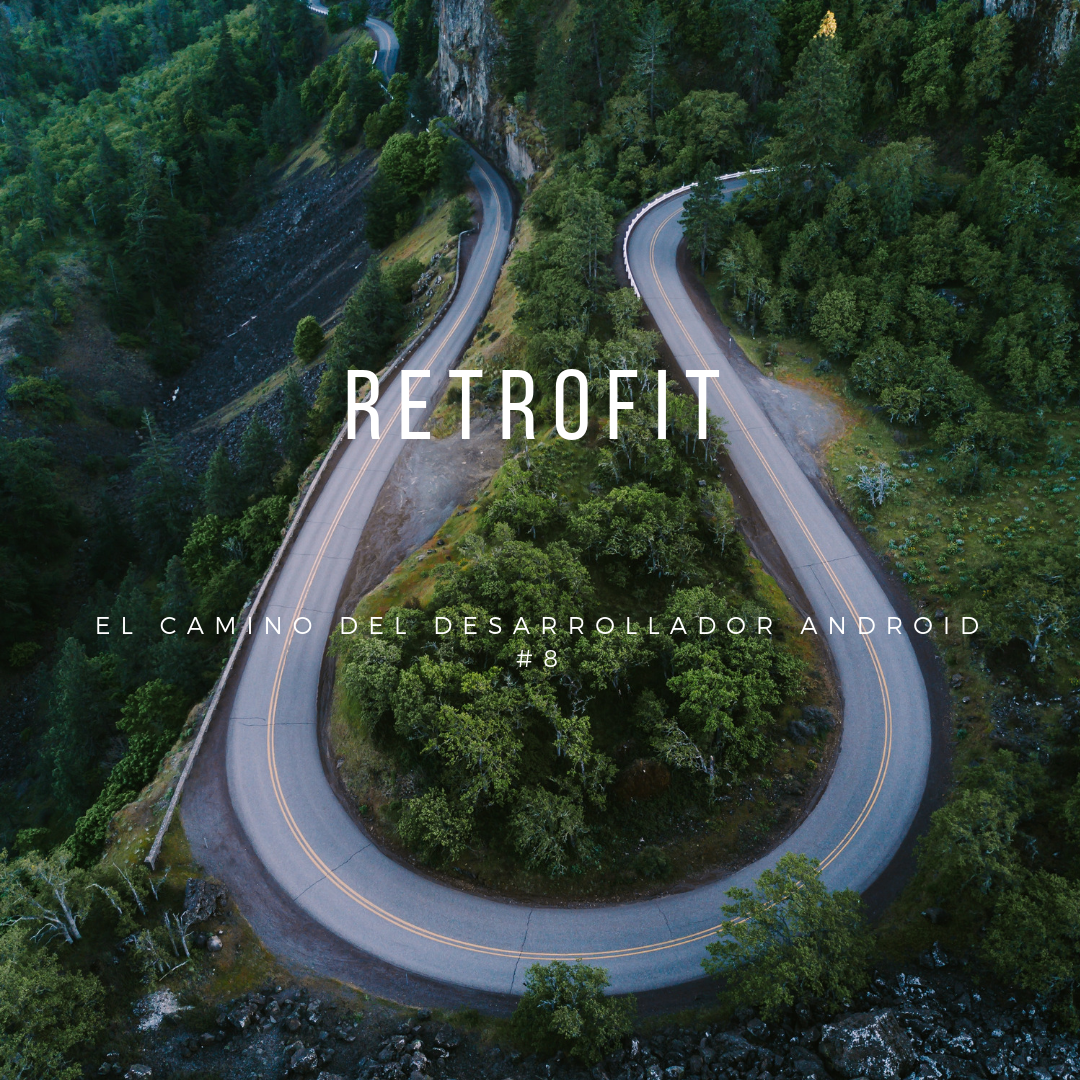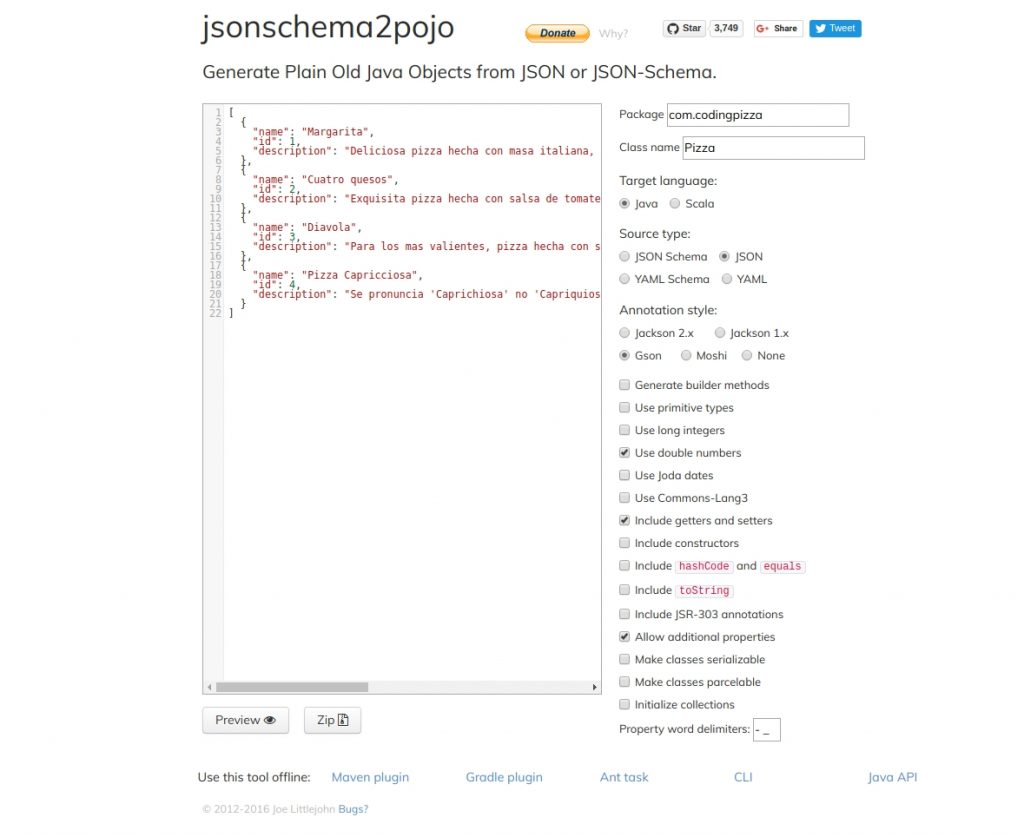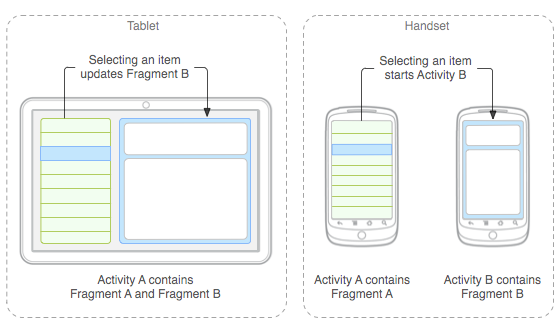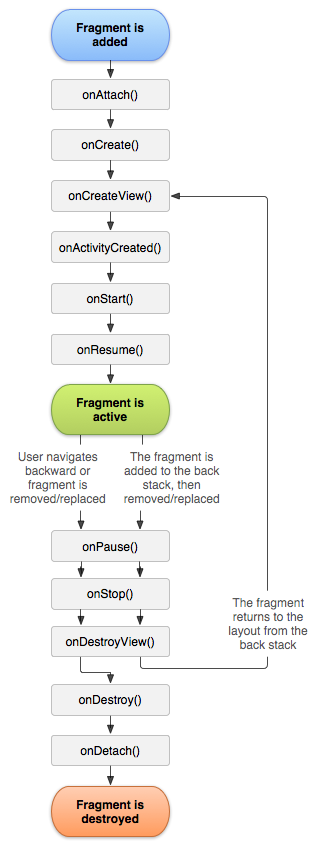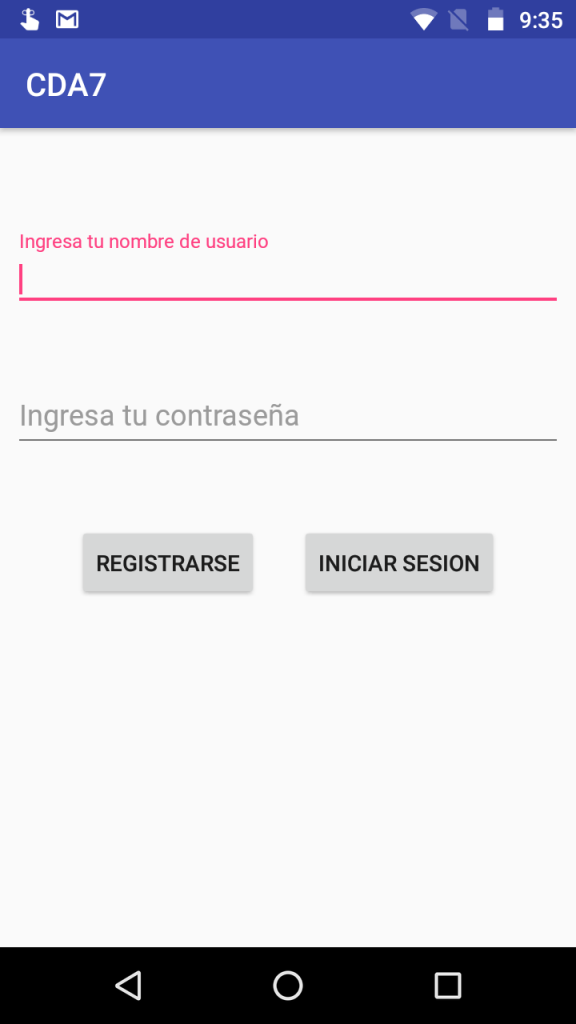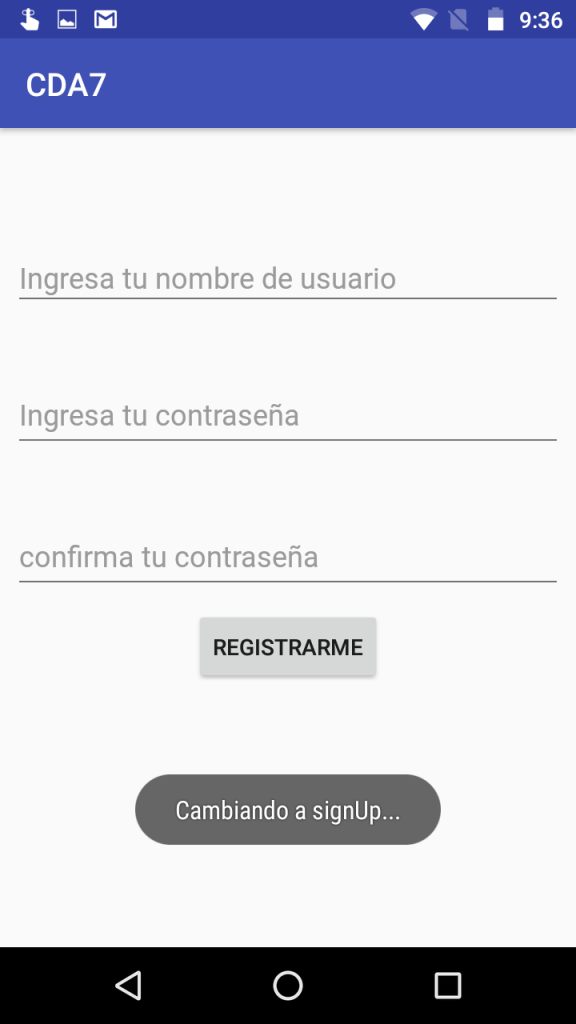Flujo de control en Dart
Hola!, en el último mes he estado escribiendo sobre Dart y cómo funcionan las cosas en este lenguaje. Si eres nuevo por acá puedes revisar mis otros post sobre Dart. Dejaré los enlaces acá debajo.
El poder sin control es inútil
En este post, vamos a hablar sobre cómo funciona el Control Flow (Flujo de control) en Dart. Empecemos hablando de que es el flujo de control. En palabras simples es el orden en el cual tu código es ejecutado.
Digamos que tenemos que elegir entre salir a la calle con un paraguas o no. Revisamos nuestra app del clima y si dice que va a llover nos llevamos un paraguas de lo contrario lo podemos dejar en casa.
Si quisiéramos escribir eso en código seria así:
if (isGoingToRainToday()) {
takeUmbrella()
} else {
print ("What a great weather today ?")
}If statements
Los If ayudan a nuestro código a tomar una decisión y tienen la siguiente sintaxis.
if (condition) {
doThis()
} else {
doAnotherThing()
}Empezamos con la palabra reservada if, luego agregamos una condición dentro del paréntesis. Si esa condición se cumple el código dentro de las primeras llaves se ejecutará. De lo contrario, el código dentro de las llaves del else será ejecutado. La condición al final termina siendo una variable boolean.
Un dato para tener en cuenta es que el else no es siempre necesario, si solo necesitas ejecutar lo que está dentro del if puedes evitarlo.
En caso de que necesites hacer una comparación con mas de dos opciones puedes usar un else if. Veamos como funciona.
var flavor = "Vanilla";
if (flavor == "Vanilla"){
print("Here's your vanilla ice cream");
} else if( flavor == "Chocolate") {
print("Here's your chocolate ice cream");
} else {
print("Since we don't know your favorite flavor, here's a random one");
}En este ejemplo tenemos un sabor favorito de helado el cual es Vanilla. El If va a revisar si el sabor es vanilla en caso de que lo sea ejecutará el código dentro del if. Si el sabor es igual a chocolate ejecutara lo que
está dentro del else if, en caso de que no cumpla ninguna de las dos condiciones mencionadas ejecutara el código dentro del else.
¿Pero qué ocurre cuando tenemos muchos sabores?
Presentamos el Switch case
Los Switch Case funcionan con variables en vez de funcionar con una condición. El Switch va caso por caso comparando la variable con el valor del case y en caso de que sean iguales el código dentro del case será ejecutado.
Aquí podemos ver un ejemplo.
var flavor = "Vanilla"
switch (flavor) {
case "Vanilla":
print("Here's your vanilla ice cream");
case "Chocolate":
print("Here's your chocolate ice cream");
case "Orange":
print("Here's your orange ice cream");
default:
print("Since we don't know your favorite flavor, here's a random one");
}For
El bucle For es una instrucción común que se puede encontrar en casi todos los lenguajes. Se utiliza para ejecutar un código una limitadacantidad de veces. Su sintaxis en dart es la siguiente:
for (var i = 0; i < list.length; i++){
print(list[i]);
}El bucle For puede parecer confuso pero vamos a separarlo en partes. La variable i empieza en el valor 0 y está variable incrementa una por uno hasta que es menor por 1 al tamaño de la lista.
Por cada ciclo que realiza el bucle, el código dentro del for es ejecutado. En nuestro caso imprimirá el elemento i de la lista.
While
El bucle While se ejecuta mientras una condición se cumpla, por ejemplo.
int laps = 0;
while (laps < 5){
print("Laps $laps");
laps++;
}En este ejemplo, el código dentro del while es ejecutado hasta que la variable laps (vueltas) es menor que cinco.
Laps 0
Laps 1
Laps 2
Laps 3
Laps 4El hermano del While
El hermano del bucle While es el Do While. Este bucle al contrario de su hermano ejecuta el código y luego evalúa la condición. Aquí tenemos un ejemplo.
int countDown = 5;
do {
print("Time remaining: $countDown");
countDown--;
} while (countDown != 0);Este ejemplo imprime la variable countDown mientras sea diferente de cero.
Time remaining: 5
Time remaining: 4
Time remaining: 3
Time remaining: 2
Time remaining: 1Eso es todo
Si eres nuevo programando, espero que esto te pueda ayudar y si no lo eres, espero que te haya gustado. También estoy creando nuevas CodingSlices sobre Flutter en Instagram, puedes seguirme como @codingpizza y en Twitter como @coding__pizza para ver mas contenido.
En caso de que no lo sepas, estoy escribiendo un eBook sobre un curso básico de Dart necesario para aprender Flutter. Es gratis y puedes registrarte en este link.
Ahora es tu turno
Puedes probar estos conceptos en Entornos de desarrollo (IDE) como Intellij Idea Community, que es gratis e instalar el plugin de Dart, si te gusta Visual Studio Code tambien puedes probar estos conceptos en él y por último si prefieres algo online, puedes utilizar Dartpad.
Post anterior
Si estás interesado en más post como este puedes revisar mis otros artículos sobre Dart.
¿Quieres saber mas sobré Dart?
Si te ha gustado este post y estás interesado en aprender Dart, actualmente estoy escribiendo más artículos como este en un ebook, el cual es un curso básico de Dart que te ayudará a tener un buen conocimiento que luego podrás utilizar para empezar con Flutter ;). Puedes darte de alta en este link ya que el ebook será totalmente gratis.